Remover proteção contra gravação de pendrive e cartão de memória


Por que isso acontece
Dispositivos de armazenamento removível podem recusar gravações por três motivos principais:
- Trava física no próprio cartão SD ou no adaptador.
- Proteção por software configurada no Windows (chave de registro WriteProtect).
- Falha física ou corrupção irreparável do dispositivo.
Definição rápida: WriteProtect — um valor no Registro do Windows que, quando ativado, impede operações de escrita em dispositivos removíveis.
Importante: antes de tentar apagar ou formatar, faça backup dos dados legíveis. Se o dispositivo estiver com setores defeituosos, operações de escrita podem acelerar a perda de dados.
Verifique a trava física
Muitos cartões SD e alguns leitores de cartão têm uma pequena trava deslizante que evita gravações acidentais. Verifique o lado do cartão ou do adaptador e mova a trava para a posição de desbloqueio. Em pendrives raros pode haver um botão físico.
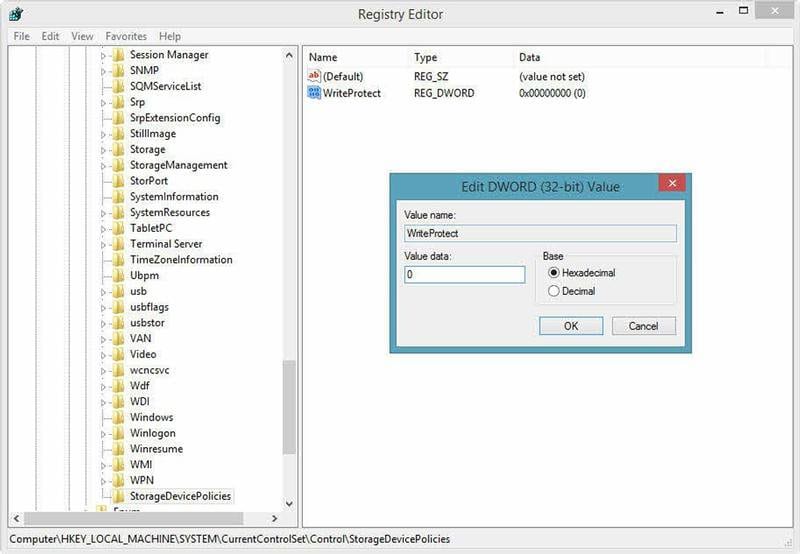
Se a trava estiver solta ou danificada, o leitor pode interpretar o cartão como “lock” mesmo com a trava aberta. Teste em outro leitor/adaptador antes de prosseguir.
Método 1 — Usar o Editor de Registro (Regedit)
Quando a proteção é por software, o Windows usa uma chave de Registro chamada StorageDevicePolicies. Para alterar:
- Abra o menu Iniciar e digite regedit. Execute como administrador.
- Navegue até o caminho abaixo no painel esquerdo:
Computer\HKEY_LOCAL_MACHINE\SYSTEM\CurrentControlSet\Control\StorageDevicePolicies- Se a chave StorageDevicePolicies existir, clique nela. No painel direito, localize o valor WriteProtect.
- Dê um duplo clique em WriteProtect e altere o dado para 0. Salve e feche o Editor do Registro.
- Reinicie o computador e reconecte o dispositivo.
Se StorageDevicePolicies não existir, crie-a:
- Clique com o botão direito em Control, escolha Novo -> Chave e nomeie como StorageDevicePolicies.
- Dentro dela, clique com o botão direito na área em branco e escolha Novo -> Valor DWORD (32 bits). Nomeie como WriteProtect e defina o valor para 0.
- Reinicie o sistema.
Importante: editar o Registro tem riscos. Faça um backup do Registro antes de alterar qualquer valor.
Método 2 — Usar diskpart para limpar e formatar
Se o Registro não resolver, use o utilitário diskpart para limpar atributos e recriar a partição. Isso apaga todo o conteúdo do dispositivo.
- Conecte o dispositivo ao PC.
- Abra o Prompt de Comando como administrador.
- Execute os comandos abaixo, pressionando Enter após cada linha. Substitua x pelo número do disco correspondente (verifique a capacidade para identificar corretamente):
diskpart
list disk
select disk x
attributes disk clear readonly
clean
create partition primary
format fs=fat32 quick
assign
exitNotas:
- Você pode trocar fat32 por ntfs se só usar o dispositivo em Windows.
- Se o comando attributes disk clear readonly falhar, o disco pode ter proteção por firmware ou dano físico.
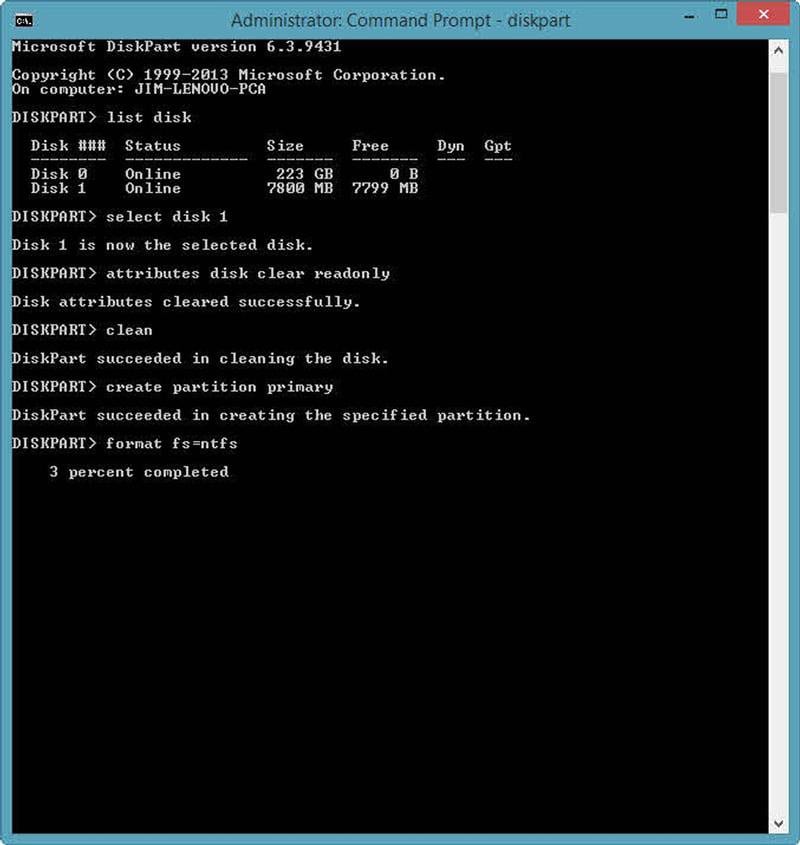
Alternativas e abordagens adicionais
- Teste em outro sistema operacional: Linux frequentemente consegue montar dispositivos que o Windows não permite. Use dmesg e lsblk para inspecionar.
- Ferramentas do fabricante: alguns fabricantes de pendrives e cartões SD oferecem utilitários de baixo nível para reformatar ou regravar firmware (use no site oficial do fabricante).
- Utilitários de terceiros: ferramentas como SD Card Formatter (da SD Association) são recomendadas para cartões SD.
- Leitores/Adaptadores diferentes: um adaptador defeituoso pode travar o sinal de proteção.
Quando essas técnicas falham
- Se o dispositivo apresenta erros de leitura constantes, setores defeituosos ou não é detectado corretamente, provavelmente há falha física no NAND ou no controlador.
- Alguns dispositivos com falha no firmware podem se recusar a aceitar gravações; nesses casos, não há solução confiável a não ser a substituição.
Checklist por função
Usuário comum:
- Verificar trava física
- Testar em outra porta/PC
- Tentar regedit (com orientação) ou diskpart (se confortável)
Admin de TI:
- Verificar políticas de grupo (Group Policy) que forcem WriteProtect
- Usar imagens de disco seguras e ferramentas do fabricante
- Registrar o dispositivo como defeituoso e remover do inventário se necessário
Fotógrafo/Profissional de campo:
- Levar adaptadores de reserva
- Fazer backup imediato ao detectar problemas
- Substituir cartões que apresentem erros intermitentes
Playbook passo a passo para recuperação rápida
- Inspecione fisicamente o cartão/pendrive (trava, sujeira, pinos). Limpe com cuidado.
- Teste em outra porta e em outro leitor ou computador.
- Tente o método do registro (WriteProtect = 0). Reinicie.
- Se persistir, execute diskpart e reformate (perda de dados esperada).
- Se ainda não resolver, consulte utilitários do fabricante.
- Documente o número de série do dispositivo e substitua se estiver em garantia.
Critérios de aceitação
- Dispositivo reconhecido pelo sistema operacional.
- É possível copiar e apagar arquivos sem erros.
- Ferramentas de diagnóstico não relatam setores defeituosos críticos.
Diagnóstico rápido e decisões (fluxo)
flowchart TD
A[Início] --> B{Trava física presente?}
B -- Sim --> C[Tirar trava e testar]
B -- Não --> D{Read-only no Windows?}
C --> E{Funciona?}
D -- Sim --> F[Tentar Regedit]
D -- Não --> G[Tentar diskpart/format]
F --> E
G --> E
E -- Sim --> H[Resolver]
E -- Não --> I[Substituir dispositivo]Segurança e privacidade
Ao manipular mídias removíveis, lembre-se:
- Dados sensíveis devem ser apagados de forma segura (ferramentas de wipe) antes do descarte.
- Formatar não garante remoção segura de dados; use métodos de sobrescrição se necessário.
- Se o dispositivo contiver dados pessoais de terceiros, siga a política de privacidade/GDPR aplicável ao seu contexto.
Glossário rápido
- WriteProtect: Valor no Registro do Windows que proíbe gravações em dispositivos removíveis.
- diskpart: Utilitário de linha de comando do Windows para gerenciar discos e partições.
- clean: Comando diskpart que remove todas as partições de um disco.
Resumo final
Se a proteção contra gravação for causada por uma trava física, a correção é simples. Para bloqueios por software, editar o Registro ou usar diskpart normalmente resolve. Quando há falha física, a substituição é a opção mais segura. Sempre faça backup antes de operações destrutivas.
Importante: se o dispositivo estiver em garantia, contate o fabricante antes de abrir ou tentar regravar firmware.
Materiais semelhantes

Instalar e usar Podman no Debian 11
Apt‑pinning no Debian: guia prático

Injete FSR 4 com OptiScaler em qualquer jogo
DansGuardian e Squid com NTLM no Debian Etch

Corrigir erro de instalação no Android
